8.マイエリア カスタムページ
最終更新日:2024年02月29日
カスタムページについて
カスタムページでは、マイエリア内へ設置できるページの設定や編集を行えます。
マイエリア環境で表示させたいフォームやページなどを設定してください。
また、エンドユーザーが1つの端末を複数人で使っている場合もありますので、
ログイン後のページにはログアウトボタンを設置し、エンドユーザー自身でログアウトできるように設定しましょう。
設定方法
画面の「Web」をクリックします。

「マイエリア」をクリックします。
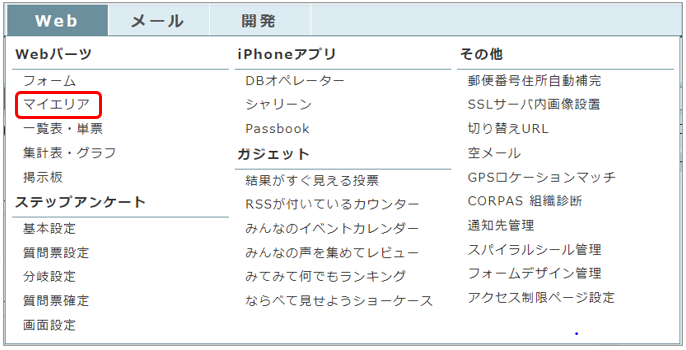
カスタムページを設定したいマイエリアを選択します。
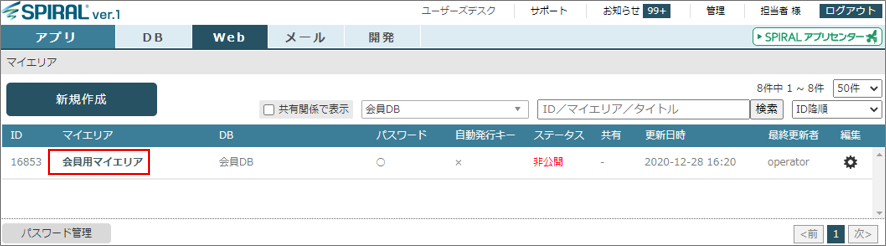
マイエリアのメニュー一覧より「カスタムページ」を押下します。
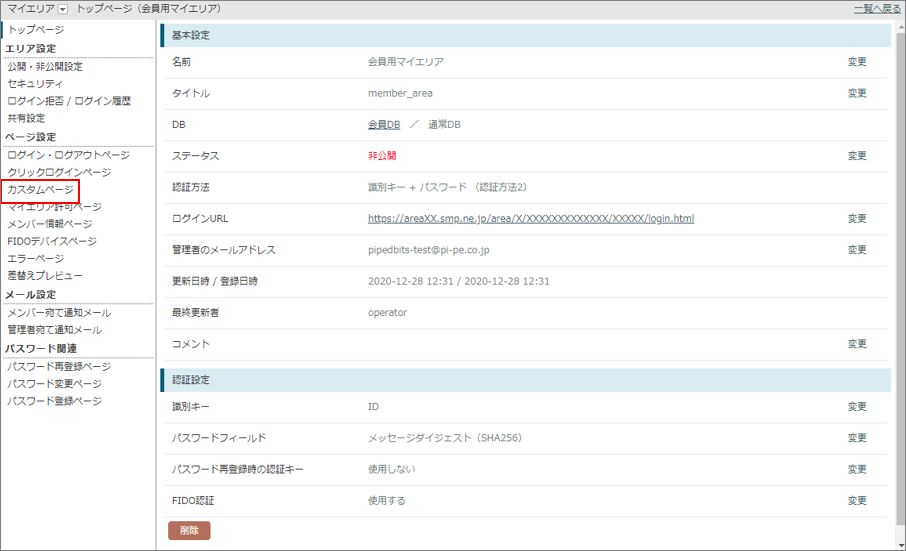
カスタムページ一覧画面より「新規作成」を押下します。
※マイエリアを作成した時点で、「page_XXXXX」のような名称のカスタムページが自動で作成されます。
自動作成されたページは設定内容が空であるため、こちらを編集して使用しても、削除しても問題ございません。
(自動作成されたページは「マイエリアログイン後TOPページ」に指定されているため、
削除する場合には他のカスタムページをログイン後TOPページに指定してください。)

カスタムページの名前とタイトルを入力して、「新規作成」を押下します。
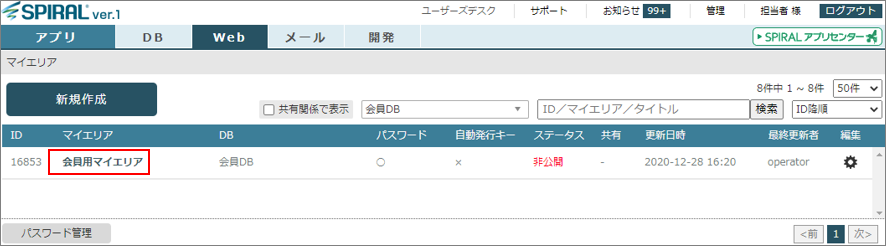
「引き続き設定を行う」を選択すると、詳細設定画面に遷移します。
※カスタムページ一覧画面からでも詳細設定画面を開くことは可能です。
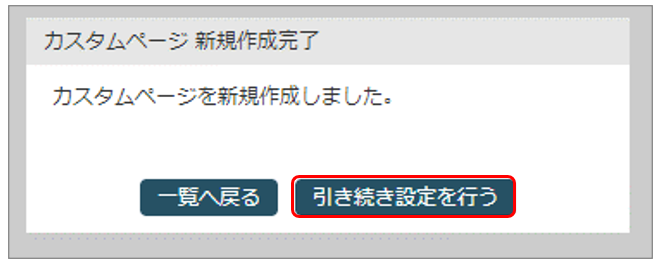
カスタムページ詳細画面では、設定の変更やカスタムページの新規作成が可能です。
各入力必須項目を入力し、「変更」を押下することで設定内容を変更できます。
以上でカスタムページの設定は完了です。
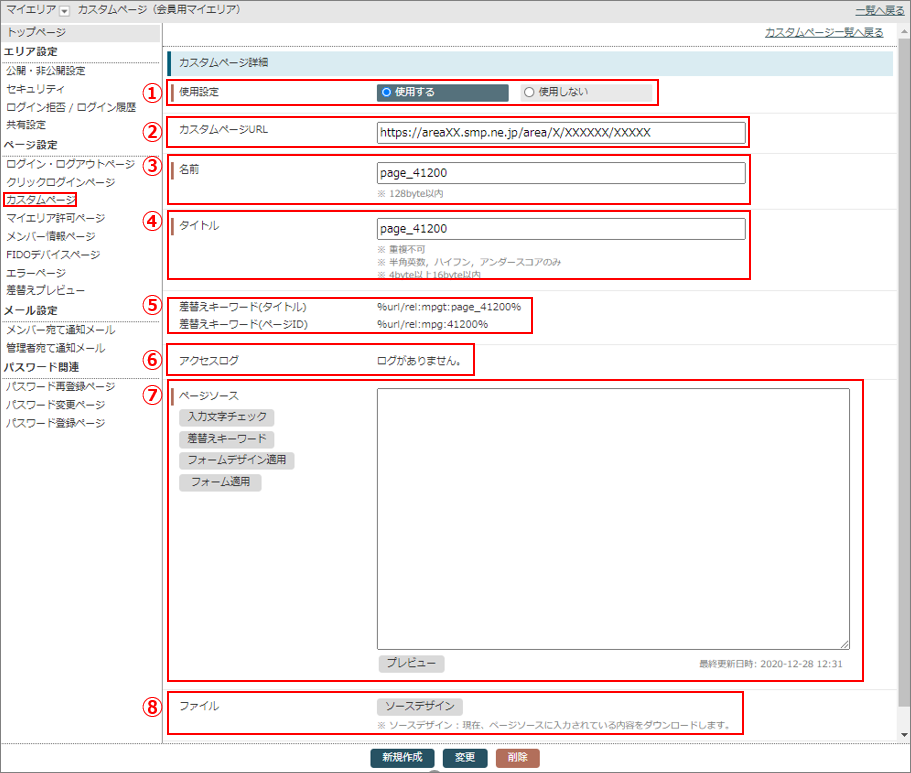
①使用設定
カスタムページの使用の有無を設定します。使用しないを選択している場合、
カスタムページが使用できなくなるため、リンクしてもエラー(ページがありません等)と表示されます。
②カスタムページURL
カスタムページのURLが表示されます。
③名前
カスタムページの名前を設定できます。
※新規作成時に設定した名称がデフォルトで表示されます。
④タイトル
カスタムページのタイトルを設定できます。
※新規作成時に設定した名称がデフォルトで表示されます。
⑤差替えキーワード(タイトル)・差替えキーワード(マイページID)
カスタムページの差替えキーワード(タイトル)と差替えキーワード(ページID)です。
⑥アクセスログ
カスタムページのアクセスに関するログをダウンロードします。
⑦ページソース
カスタムページのページソースを設定・編集できます。
⑧ファイル
現在、編集エリアに入力されているソースをダウンロードします。
カスタムページ一覧の項目

①ID
カスタムページのIDです。
②名前
カスタムページに設定している名前です。
③使用設定
カスタムページの使用の有無を設定します。×が表示されている場合、
そのカスタムページが使用できなくなるため、リンクしてもエラー(ページがありません等)と表示されます。
④差替えキーワード(タイトル)
カスタムページの差替えキーワードです。
⑤URL
カスタムページの URLです。
⑥更新日時
カスタムページの設定を最後に更新した日時を表示します。
⑦編集
カスタムページの「設定・複製・プレビュー・削除」を選択して行うことができます。
※削除したカスタムページは復元することができないため、ご注意ください。
ログアウト機能の設定方法
ログアウトの設定を行うには、カスタムページソース編集画面の[差替えキーワード表示]リンクをクリックし、
「%form:act:logout%」を編集中のページソース内に設置します。
マイエリア内ページでは「%form:act:logout%」がログアウト処理URLに差替わります。
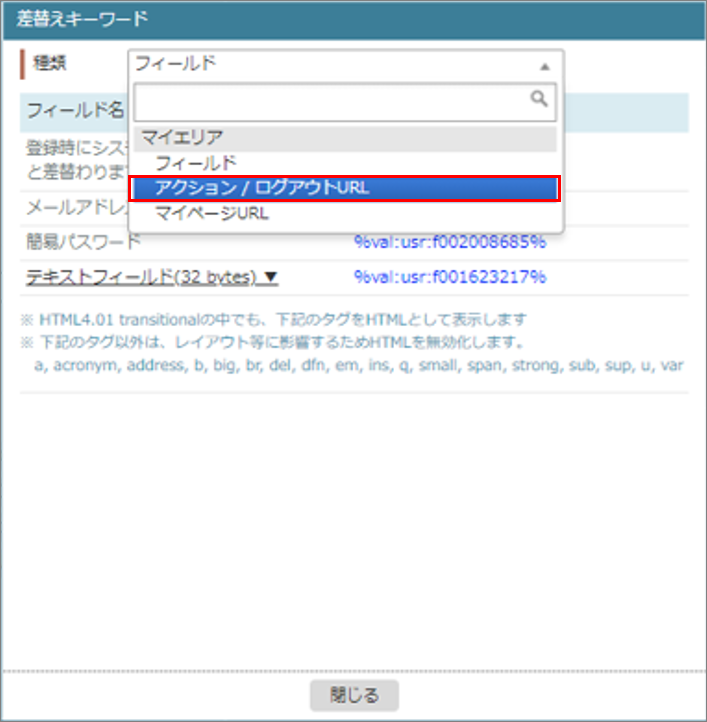
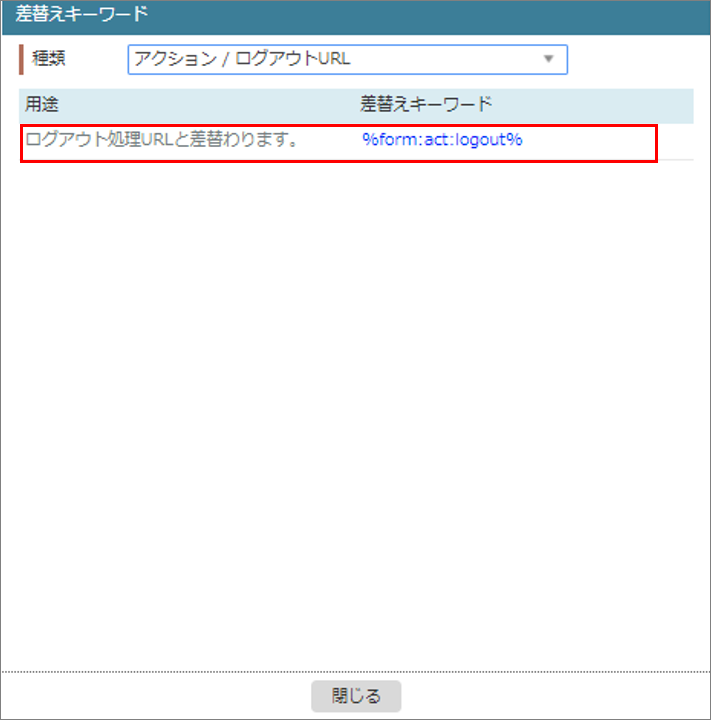
- 注意点
・ログの保持期間は最終更新日から90日間です。90日を経過したログは削除されます。
・カスタムページ、カスタムページを作成していたマイエリア/DBを削除した場合、ログも削除されます。


